'>
אנשים רבים דיווחו נגן ה- Flash אינו פועל ב- Chrome והם אינם יכולים להפעיל סרטונים, אנימציות ומשחקים ב- Chrome. זה מתסכל. אבל אל תדאג. זה נושא נפוץ ואתה יכול תיקון פלאש לא עובד ב- Chrome במהירות ובקלות עם הפוסט הזה.
מדוע Flash Player אינו פועל? ייתכן שנגן ה- Flash הושבת במחשב שלך, או בדפדפן Chrome שלך, והאתר הנוכחי שמעניק בעיה זו חוסם את הפעלת Flash Player. לפעמים גם נושא כרטיסי המסך יכול לגרום לבעיה שלך.
אבל אל תתעצבן! אנשים רבים פתרו פלאש שלא עובד על Chrome עם הפתרונות בפוסט זה. אז תבדוק את זה ...
נסה את התיקונים האלה
- הקפד להפעיל את Flash Player ב- Chrome
- הקפד לאפשר נגן פלאש באתר
- עדכן את דפדפן Chrome ונגן ה- Flash שלך
- עדכן את מנהל ההתקן של כרטיס המסך
- התקן מחדש את Flash Player
- נקה את מטמון הדפדפן
תיקון 1: הקפד להפעיל את נגן ה- Flash ב- Chrome
אם אתה נתקל בבעיית Flash שאינה פועלת ב- Chrome, תחילה עליך לוודא ש- Flash Player מופעל בדפדפן שלך. לשם כך:
1) עבור אל Chrome הגדרות > מִתקַדֵם > תוֹכֶן הגדרות .

2) לחץ הֶבזֵק .
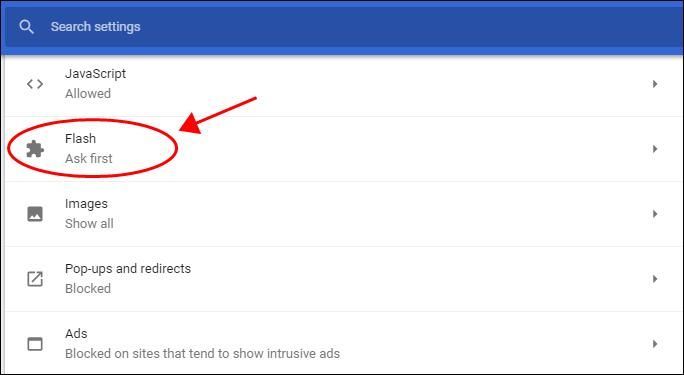
3) ודא כי שאל ראשון (מומלץ) מתחלף ל עַל .
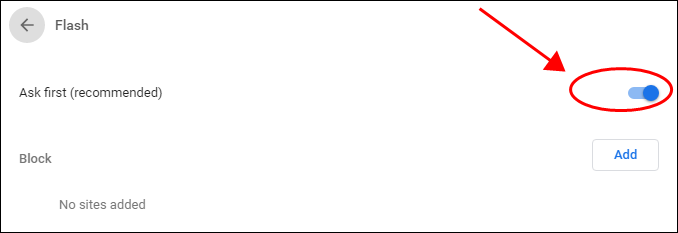
4) באותו מסך, וודא שהאתר לא נמצא ב לַחסוֹם רשימה. אם כן, הסר אותו מה- לַחסוֹם רשימה.
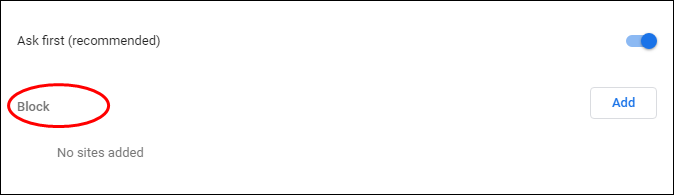
הפעל מחדש את דפדפן Chrome ונסה שוב אם פלאש עובד.
תיקון 2: הקפד לאפשר נגן Flash באתר
סביר להניח שהאתר הנוכחי שבו פועל נגן הפלאש אינו פועל אינו מאפשר פלאש בדפדפן שלך. אז אתה צריך לאפשר הפעלת נגן פלאש באתר הנוכחי שלך. הנה מה שאתה צריך לעשות:
1) פתח את האתר שבו Flash Player אינו פועל.
2) לחץ כדי צפה במידע על האתר ואז לחץ הגדרות אתר .
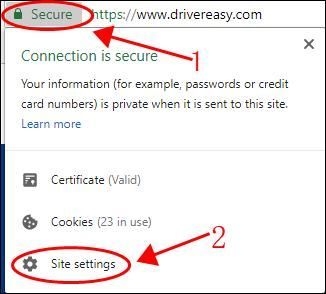
3) מצא הֶבזֵק ברשימה ובחר להתיר .
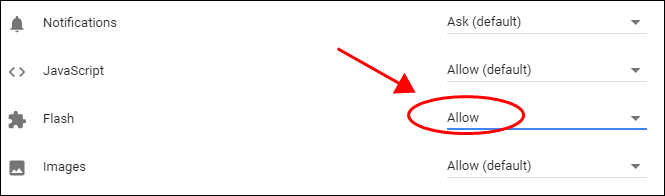
הפעל מחדש את הדפדפן ופתח את האתר שוב כדי לראות אם Flash Player עובד.
תיקון 3: עדכן את דפדפן Chrome ואת נגן הפלאש
Chrome המיושן או נגן ה- Flash המיושנים יכולים גם לגרום לפלאש לא לעבוד, לכן עליכם לבדוק אם קיימים עדכונים ולשמור עליהם מעודכנים.
1. עדכן את Chrome
1) לחץ על הגדרות בכפתור Chrome שלך כדי להפעיל את דף ההגדרות.
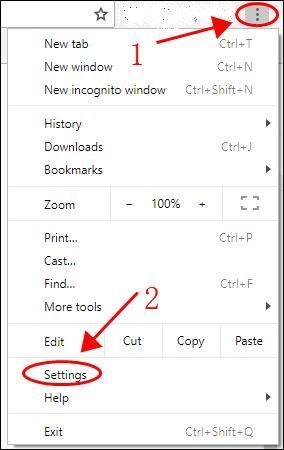
2) לחץ על ה- כפתור תפריט בצד שמאל ובחר על Chrome .
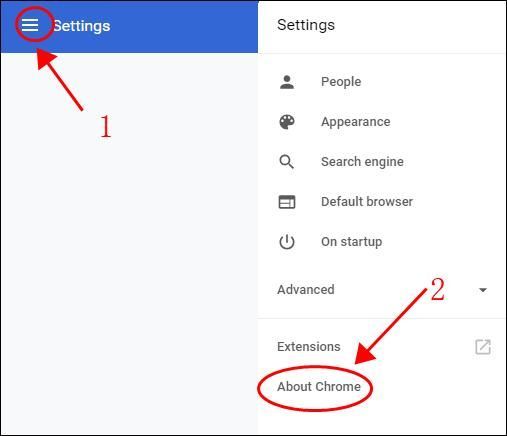
3) בדוק אם Chrome שלך מעודכן, ועדכן אותו אם קיימת גרסה חדשה.
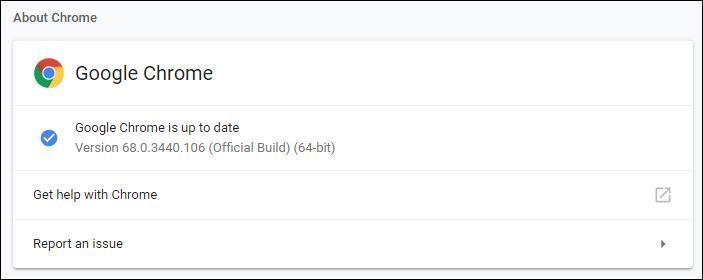
2. עדכן את נגן הפלאש
1) העתק והדבק כתובת אתר זו בשורת הכתובת של דפדפן Chrome: כרום: // רכיבים / , ולחץ על להיכנס מקש במקלדת.
2) תראה את הרכיבים המותקנים בדפדפן Chrome שלך ו- בדוק עדכונים ב נגן הפלאש של Adobe .
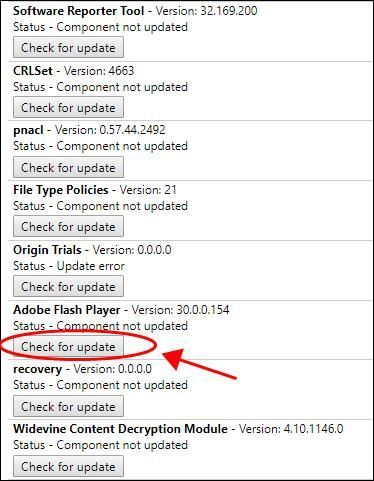
3) אתה אמור להיות מסוגל לעדכן אם יש עדכון זמין כלשהו.
סגור את הדפדפן ופתח אותו שוב, ואז נסה את נגן Flash כדי לראות אם הוא מתחיל לעבוד.
תיקון 4: עדכן את מנהל ההתקן של כרטיס המסך
מנהל התקן של כרטיס גרפי חסר או מיושן יוביל לכך שנגן ה- Flash יפסיק לעבוד ב- Chrome, לכן עליכם לעדכן את מנהל ההתקן של כרטיס המסך.
ישנן שתי דרכים לעדכן את מנהל ההתקן של כרטיס המסך: באופן ידני ו באופן אוטומטי .
עדכן ידנית את מנהל ההתקן : אתה יכול להיכנס לאתר היצרן של כרטיס המסך שלך, למצוא את מנהל ההתקן העדכני ביותר התואם למערכת ההפעלה שלך, ואז להוריד ולהתקין אותו במחשב שלך. זה דורש זמן ומיומנויות מחשב.
עדכן אוטומטית את מנהל ההתקן : אם אין לך זמן או סבלנות, תוכל לעשות זאת באופן אוטומטי עם נהג קל .
Driver Easy יזהה אוטומטית את המערכת שלך וימצא את מנהלי ההתקן הנכונים עבורה. אינך צריך לדעת בדיוק איזו מערכת פועלת המחשב שלך, אינך צריך להסתכן בהורדה והתקנה של מנהל ההתקן הלא נכון, ואינך צריך לדאוג לבצע טעויות בעת ההתקנה.
באפשרותך לעדכן את מנהלי ההתקן שלך באופן אוטומטי באמצעות חינם או ה ל גרסת Driver Easy. אבל עם גרסת ה- Pro זה לוקח רק 2 לחיצות (ותקבלו תמיכה מלאה ו- אחריות להחזר כספי למשך 30 יום ).
1) הורד והתקן את Driver Easy.
2) הפעל את Driver Easy ולחץ על לסרוק עכשיו לַחְצָן. Driver Easy יסרוק את המחשב שלך ויזהה כל מנהלי התקנים בעייתיים.
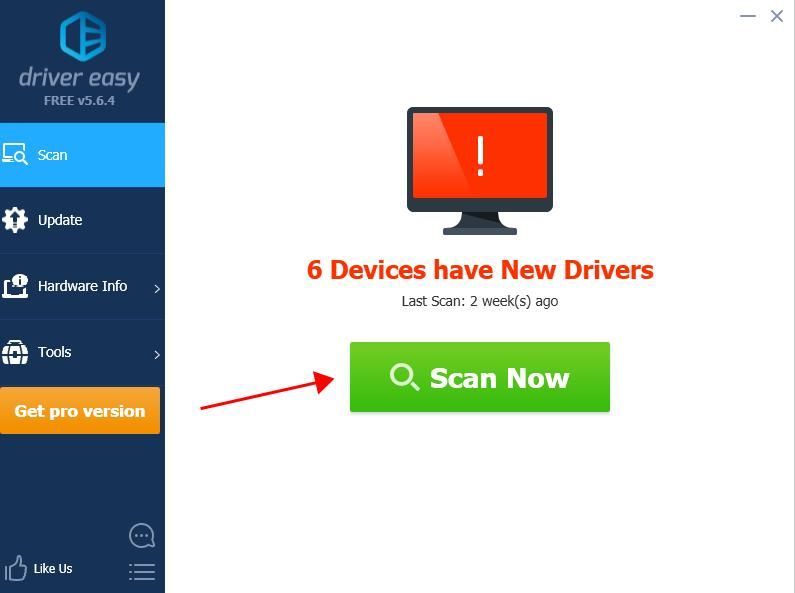
3) לחץ על עדכון כפתור לצד כרטיס המסך המסומן כדי להוריד אוטומטית את הגרסה הנכונה של מנהל ההתקן (אתה יכול לעשות זאת באמצעות חינם ולאחר מכן התקן את מנהל ההתקן במחשב שלך.
או לחץ עדכן הכל כדי להוריד ולהתקין באופן אוטומטי את הגירסה הנכונה של כל מנהלי ההתקנים החסרים או שאינם מעודכנים במערכת שלך (זה דורש גרסת Pro תתבקש לשדרג כשתלחץ עדכן הכל ).
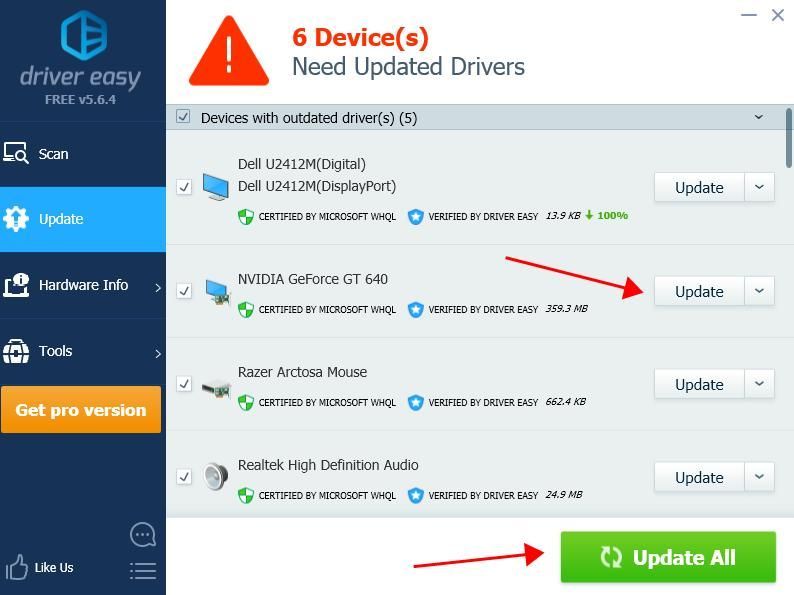
4) לאחר העדכון, הפעל מחדש את המחשב שלך לתוקף.
נסה להשתמש ב- Flash Player ב- Chrome כדי לראות אם הבעיה תוקנה.
זה אמור לפתור את הבעיה שלך. אם הבעיה עדיין נמשכת, אל תדאג. אתה יכול לנסות פתרונות אחרים.
תיקון 5: התקן מחדש את Flash Player
אנשים רבים פתרו את בעיית נגן הפלאש על ידי התקנתם מחדש של Flash Player ב- Chrome. כך תעשה זאת:
1) פתח את Chrome במחשב שלך ואז עבור אל הדף הזה .
2) בחר שלך מערכת הפעלה (במקרה שלי אני בוחר ב- Windows 10 / Windows 8), ובוחר FP 30 אופרה וכרום - PPAPI .
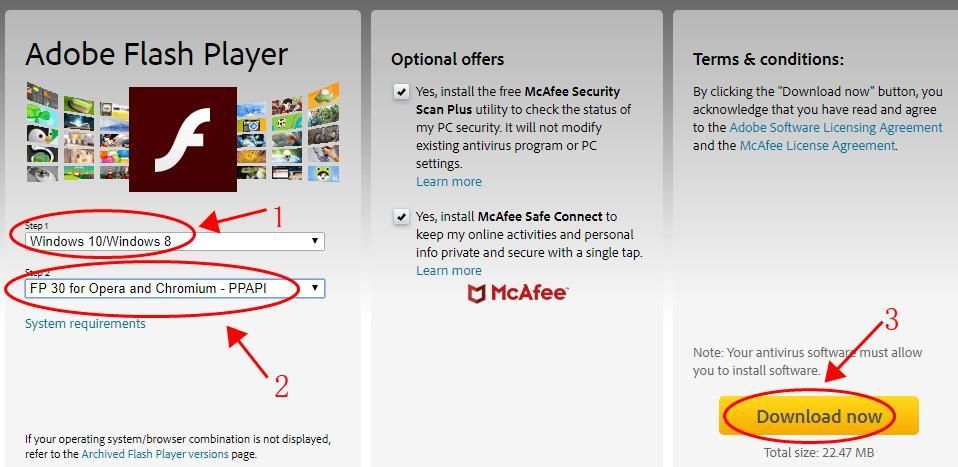
3) לחץ הורד עַכשָׁיו .
4) לחץ פעמיים על הקובץ שהורד והתקן אותו במחשב שלך.
הפעל מחדש את המחשב ונסה שוב את Flash Player כדי לראות אם הוא עובד ב- Chrome.
תיקון 6: נקה מטמון דפדפן
אתה יכול גם לנסות לנקות את מטמון הדפדפן שלך כדי לתקן את הבעיה של נגן הפלאש.
1) עבור אל Chrome הגדרות > מִתקַדֵם > נקה נתוני גלישה .
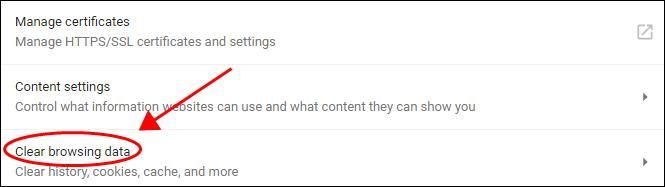
2) ב בסיסי בחר הכרטיסייה כל הזמן בשביל ה טווח זמן והקפד לסמן את התיבה שליד תמונות וקבצים שנשמרו במטמון ואז לחץ נקה נתונים .
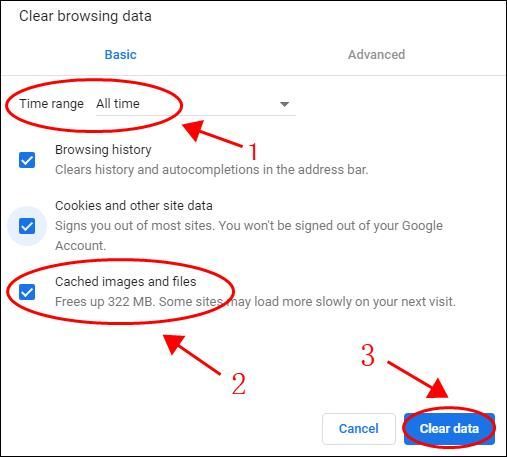
3) הפעל מחדש את הדפדפן ונסה להפעיל קטעי וידאו או אנימציות כדי לראות אם זה עובד.
אז הנה לכם - ששת הפתרונות היעילים ל לתקן את Flash Player לא עובד ב- Chrome . אתם מוזמנים לשתף אותנו באיזו שיטה עוזרת לכם. אם יש לך שאלות, אל תהסס להשאיר תגובה למטה ואנחנו נעשה כמיטב יכולתנו לעזור.

![[נפתר] קוד 48 במנהל ההתקנים](https://letmeknow.ch/img/other/09/code-48-im-ger-te-manager.jpg)




![כיצד לעקוב אחר מספר טלפון סלולרי [באופן חופשי וחוקי]](https://letmeknow.ch/img/knowledge-base/03/how-track-cell-phone-number-freely.jpg)